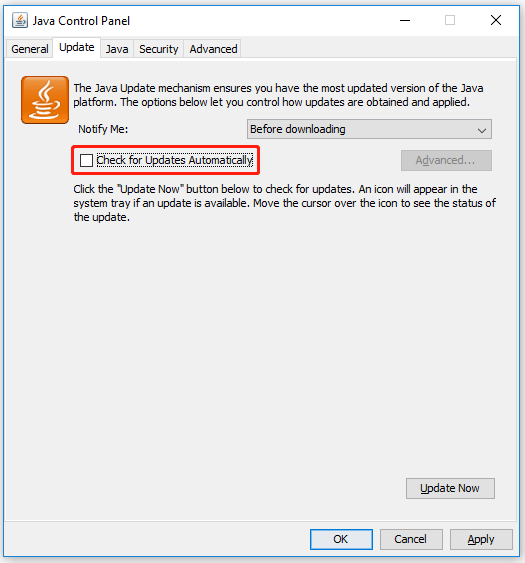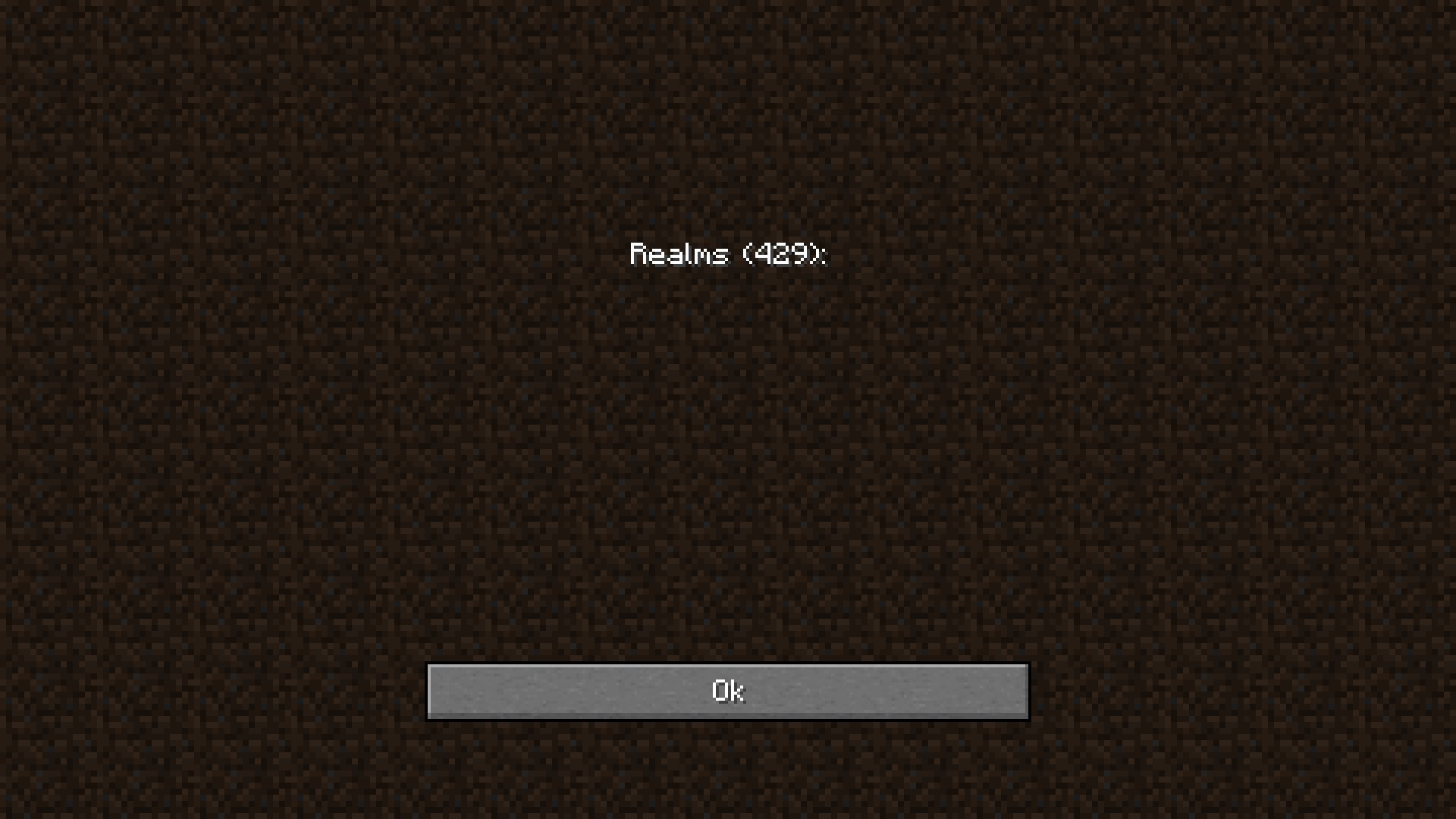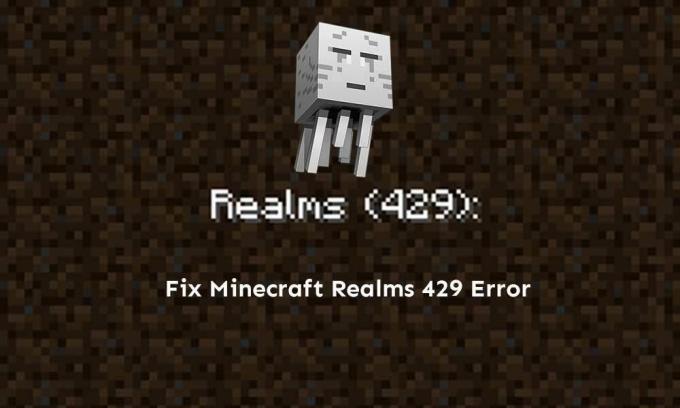-
Partition Wizard
-
Partition Magic
- 4 Easy Ways to Fix Minecraft Realm 429 Error
4 Easy Ways to Fix Minecraft Realm 429 Error [Partition Magic]
By Vega | Follow |
Last Updated April 02, 2022
Have you ever encountered error 429 when trying to access Minecraft Realms? Well, in this article from MiniTool Partition Wizard, we will introduce what is Minecraft Realms 429 error and its causes, and all the possible fixes you can try.
What Minecraft Realm 429 Error Is and the Causes?
Realms 429 error Minecraft stands for «request limit reached». Realms 429 error occurs when you send too many requests in a given time frame, so the server rejects all your requests within a certain time frame to protect itself.
Although Minecraft Realms error 429 is primarily due to the client PC sending too many requests to the server, there are other potential issues that can cause this error. They include malfunctioning servers, bugs in the Minecraft launcher, and more.
Well, how to fix Minecraft Realms 429 error? Please keep reading the Realms 429 error fixes.
How to Fix Minecraft Realms 429 Error?
If you’re encountering Minecraft Realms error 429 on your PC, these solutions can help you fix the problem. But before trying the following solutions, you can try these simple things:
- Restart Minecraft
- Leave Minecraft Beta
- Keep a stable Internet connection
- Wait 20-30 Minutes
However, if the above things don’t fix Minecraft Realms 429 error, you can try the following solutions.
Solution 1: Disable Java Updates
If you have Java automatic updates enabled, your system may be sending a request to check for updates without your knowledge, which can cause this problem. Therefore, to disable Java updates on Windows systems, follow these steps:
Step 1: Open the Control Panel.
Step 2: Set the View by option on the right top to Category, and then click on Programs.
Step 3: Click on the Java icon to open the Java control panel
Step 4: Switch to the Updates tab and uncheck the Check for Updates Automatically box.
Step 5: Click on the Apply > OK button.
Solution 2: Run the Minecraft Launcher as an Administrator
Another method that works for most people is to start Minecraft as an administrator. There are two ways to do it.
One, if you have the Minecraft desktop launcher, right-click the launcher and select the Run as administrator option.
Alternatively, you can type Minecraft into the Windows Search bar, right-click the Minecraft application and select the Run as administrator option.
Solution 3: Delete the Minecraft Folder
If the problem persists, try clearing your Minecraft files. Here is the guide:
Step 1: Press the Win + R key to open the Run dialog box, then type %appdata% in the box, and press Enter.
Step 2: Find the Minecraft folder, then right-click it ad select the Delete option.
Solution 4: Reinstall Minecraft
If none of the above methods work for fixing the Minecraft realm 429 error, then reinstalling the game is the last resort.
1. Uninstall Minecraft. For this, you need:
- Open Settings via Win + I.
- Click Apps.
- Find Minecraft.
- Select the game and click Uninstall.
2. Delete the Minecraft folder (see solution 3).
3. Download and reinstall it from the Minecraft official website.
After that, you can see if the Realms 429 error still exists.
Bottom Line
In conclusion, there are 4 solutions to fix Realms 429 error Minecraft in this article. Try them one by one until the error gets solved. Or, if you have other solutions, you can share them in the following comment zone.
About The Author
Position: Columnist
Vega joined MiniTool as an editor after graduation. She enjoys helping people with computer problems, including disk management, data recovery, and more. She is constantly expanding her knowledge in related fields. And she will continue to bring more easy-to-understand professional articles to help people solve various problems on the PC.
In her daily life, Vega enjoys hanging out with friends, shopping online and listening to music. She is someone who knows how to enjoy life.
Многие пользователи сообщают, что они видят код ошибки 529 при попытке доступа к Minecraft Realms . Проблема, в частности, с этой ошибкой заключается в том, что вы не можете понять, в чем причина, поскольку сообщения об ошибке нет. Итак, если вы видите код ошибки 429 Minecraft Realms на своем ПК с Windows 11/10, используйте решения, упомянутые здесь, для решения проблемы.
Почему Minecraft Realms продолжает сообщать 429?
Код ошибки 429 не содержит сообщения, но это означает, что достигнут предел запроса, что, разумеется, является проблемой сервера. Это происходит, когда ваша система отправляет тонну запросов на сервер Minecraft, который в соответствии со своей политикой безопасности классифицирует ваш запрос как DDoS-атаки. Вы не можете отправлять все эти запросы вручную, но это может быть ошибка с вашей стороны, которая вызывает отправку запросов.
Если вы возникла ошибка Minecraft Realms с кодом 429 на ПК, то эти решения могут помочь вам в решении проблемы.
Измените NetworkRetry через некоторое время Остановить автоматические обновления JavaОчистить кеш MinecraftПереустановить Minecraft
Давайте поговорим о них подробно.
1] Измените свою сеть
Если вы постоянно сталкиваетесь с этой проблемой, возможно, ваша сеть находится в черном списке. Если это так, то не о чем беспокоиться, вам просто нужно переключить сеть. Вы можете использовать мобильную точку доступа своего телефона или Wi-Fi друга. Если вы не можете сделать все это, используйте VPN. Есть несколько бесплатных VPN, но они могут ограничивать вашу скорость. Если вам нужен высокоскоростной Интернет, то лучше инвестировать в хороший VPN-сервис.
Выясните, что лучше для вас, и, надеюсь, ваша проблема будет исправлена.
2] Повторить попытку через некоторое время
Иногда после ввода большого количества неправильных учетных данных или после появления этого кода ошибки лучше подождать несколько минут, возможно, где-то около получаса, а затем попытаться подключиться к область. Надеюсь, вы сможете подключиться.
3] Остановить автоматические обновления Java
Если вы включили автоматические обновления Java, тогда, возможно, ваша система отправляет запросы на проверку обновлений без вашего ведома, которые могут вызвать эту проблему. Итак, вам нужно остановить автоматические обновления Java и посмотреть, сохраняется ли проблема.
Выполните указанные шаги, чтобы сделать то же самое.
Откройте Панель управления. Нажмите”Программы”.Теперь откройте Java. Перейдите на вкладку «Обновления» и снимите флажок Проверять наличие обновлений автоматически. Вы увидите всплывающее окно с предупреждением об обновлении Java. Выберите один из вариантов, так как любой из них будет работать.
Надеюсь, это решит проблему за вас.
4] Очистите кеш Minecraft
Затем, если проблема не исчезнет, попробуйте очистить кеш Minecraft. Это может решить проблему за вас. Для этого откройте Выполнить и вставьте следующую переменную среды.
% appdata%
Теперь удалите оттуда папку Minecraft, после этого перезагрузите компьютер и, надеюсь, эта проблема будет решена.
5] Переустановите Minecraft
Если все не удается, переустановка игры-ваше последнее средство. Но сначала вам нужно удалить Minecraft. Для этого выполните следующие действия.
Откройте Настройки с помощью Win + I. Нажмите «Приложения». Найдите Minecraft. В Windows 11 нажмите на три точки и выберите «Удалить». 10, выберите игру и нажмите «Удалить».
Теперь удалите папку Minecraft (см. Второе решение). Наконец, повторно загрузите и переустановите его и посмотрите, сохраняется ли проблема.
Почему я не могу присоединиться к Minecraft Realm?
Вы не сможете присоединиться к миру в Minecraft если вы используете модифицированный игровой клиент. Так что убедитесь, что это не ваш случай. Помимо этого, вы можете использовать упомянутые ранее решения для устранения проблемы.
С ошибкой «Realms (429)» периодически сталкиваются некоторые игроки Minecraft Realms. В отличие от других схожих ошибок, которые хотя бы намекают пользователю, в чем конкретно может заключаться проблема, наша сегодняшняя ошибка не включает в себя абсолютно никакого сообщения. Все, что видит перед собой игрок — это коротенькую надпись с кодом.
Причины появления «Realms (429)» в Minecraft Realms
Код 429 появляется в том случае, если был «превышен лимит на количество запросов». Проще говоря, с вашего ПК было послано чересчур большое количество запросов к игровому серверу, вследствие чего тот временно вас заблокировал. Эта блокировка — защитная мера, направленная на борьбу с кибер-угрозами, DDoS-атаками.
Хорошо, но что делать простому игроку, который просто хотел насладиться кубическим миром вместе со своими друзьями и товарищами?
Устранение «Realms (429)» в Minecraft Realms
На самом деле, вы мало что можете сделать. Перезагрузка игры, сброс параметров сетевого подключения и другие тривиальные решения — ничего из этого в данном случае не работает.
Пытались несколько раз заходить на тот или иной сервер Minecraft Realms в течение небольшого промежутка времени? Тогда появление «Realms (429)» является вполне себе закономерным явлением. Все, что вам остается делать — это сидеть и ждать, пока бэклог ваших запросов не обновится. И только после этого вы сможете возобновить свои попытки войти на нужный сервер. На все про все должно уйти полчаса, максимум час.
А что насчет игроков, которые сталкиваются с «Realms (429)» буквально с первой попытки входа на сервер? Опять-таки, и тут нет какого бы то ни было решения. Проблема наверняка находится на стороне самого сервера — вы бессильны. В крайней случае можно связаться с технической поддержкой Mojang и рассказать им о сложившейся ситуации.
Realms Error 429 means “The request limit was reached.” Error 429 occurs when trying to access Minecraft Realms or playing Minecraft Realms. Error 429 means that the server the user is trying to connect to is receiving too many connections. In this article, we will tell the causes of Realms error 429 and How to Fix Realms 429.
Causes of Minecraft Realms 429 Error
Realms 429 error occurs due to too many requests being made within a certain time frame. This means that your system/network has sent too many requests to the server, and it has locked you out. It is a security technique implemented to mitigate cyber threats such as DDoS attacks.
How to fix the Minecraft Realms 429 Error?
Fix-1: Switch Networks and Assign New IP
Error 429 means that the server has “blacklisted” or blocked your IP address, so to resolve this issue you need to switch the network and assign a new IP to the server. Connect to a new network such as a hotspot, neighbor’s Wi-Fi, or another network to switch networks. Use a fast and reliable VPN to assign a new IP to the server.
Fix-2: Wait 20 – 30 Minutes
A server blocks any requests from a particular IP for a specified period of time, due to which you see a “Realms 429” error message. To resolve this issue, wait at least 20-30 minutes before reconnecting to the scope.
Fix-3: Turn off Java Updates
The Java Update Utility is a utility that checks for any latest Java updates on your Windows Operating system. If the update feature is set to “Auto-update“, your system will automatically check for any other Java updates, download, and install them on your system automatically. Java updates cause Realms 429 error on some Minecraft client applications, so you can resolve this error by disabling Java updates on Windows systems.
Steps to Turn-off Java Updates:
- Press ‘Windows + X‘ and click on Control Panel to open it.
- On the Control panel window, set the “View by” option on the top-right to ‘Category‘.
- Choose ‘Programs‘, now you will see menus like ‘Programs and Features, ‘Default Programs‘, and ‘Java‘.
- Tap on the Java icon.
- Click on the ‘Update‘ and click on the checkbox to uncheck the ‘Check for update automatically.
- Now, tap ‘Apply‘ then ‘Ok‘ to save your changes.
- After, disabling java updates, restart your system and check whether the error is fixed or not.
Fix-4: Run the Minecraft Launcher as an Administrator
- Open the Start menu, and type ‘Minecraft‘ in the search bar.
- Right-click on the Minecraft app and choose the ‘Run as administrator option.
Fix-5: Reinstall Minecraft
- Press ‘Windows + R’ on the keyboard, type %appdata%, and hit ‘Enter’.
- That will open the AppData > Roaming folder. Find the ‘.minecraft’ or ‘Minecraft’ folder and double-click to open it.
- Copy the saves folder in a different directory.
- To uninstall Minecraft, go back to the Roaming folder and delete the Minecraft directory.
Steps to Install Minecraft:
- Download Minecraft.
- Double-click the launcher to install mods on Minecraft.
- Press ‘Windows + R’ on the keyboard, type %appdata%, and hit ‘Enter’.
- To open the AppData > Roaming directory, use the keyboard combination Win + R, type %appdata%, and hit Enter.
- That will open the AppData > Roaming folder. Find the ‘.minecraft’ or ‘Minecraft’ folder and double-click to open it.
- Copy the saves folder in a different directory.
Fix-6: Reboot Your Router and PC
- First, sign in to the router by typing the Gateway address on your web browser and logging in with the proper username and password.
- After logged in, you will see the ‘Reboot your router’ option and click on it.
- If you don’t have login credentials, you can use the physical power button to shut down and power up the router.
Fix-7: Install the Latest Version of Minecraft
- Open Minecraft.
- In the Minecraft launcher, go to installations.
- Now, navigate to the right on the latest release tab.
- You will see a ‘play’ button and 3 dots.
- Tap on the 3-dots and tap on the duplicate.
- Finally, run the game on the duplicated version, which should say Latest release ‘2’.
Hope you have found a solution to your problem! Thanks for reading this. If you are unable to connect to world Minecraft, then CLICK HERE to solve it.
Начиная, Minecraft Realms — это официальная служба хостинга серверов на основе подписки, которая просто позволяет игрокам создавать и управлять своими собственными частными серверами Minecraft (персональными многопользовательскими серверами), управляемыми самим Minecraft. Это очень полезно для вас и ваших друзей в мире Minecraft, который всегда доступен, даже если вы выйдете из системы. Теперь некоторые игроки сталкиваются с кодом ошибки 429 при попытке доступа к Minecraft Realms. Если вы тоже стали жертвой, ознакомьтесь с этим руководством по устранению неполадок, чтобы исправить это. Также стоит отметить, что многие затронутые игроки не могут понять, в чем причина этого кода ошибки, поскольку дополнительной информации нет.
Таким образом, всякий раз, когда игроки Realms пытаются получить доступ к меню, появляется конкретный код ошибки 429. Также следует отметить, что этот код ошибки не относится к Realms. Это в основном указывает на то, что «Слишком много запросов» существуют для общего ответа HTTP и почему-то сильно отличаются от
«невозможно подключиться к миру» ошибка, потому что игроки не могут присоединиться к Realms. Итак, у этой проблемы может быть несколько причин, и вы можете найти сообщение об этой ошибке в системе отслеживания ошибок Minecraft.
Оглавление
-
1 Исправлено: код ошибки Minecraft Realms 429
- 1.1 1. Проверить статус сервера
- 1.2 2. Перезагрузите компьютер / ноутбук
- 1.3 3. Проверьте подключение к Интернету
- 1.4 4. Очистить фоновые задачи
- 1.5 5. Попробуйте использовать VPN
Исправлено: код ошибки Minecraft Realms 429
Чтобы быть точным, это еще одна ошибка, связанная с сервером, которая означает, что код ошибки 429 указывает, что подписанный сервер, который использует игрок, пытается подключиться и получает слишком много запросов. Это один из видов защиты от DDOS, с которым игроки раньше не сталкивались. Также возможно, что недавно выпущенное обновление исправления включало любую ошибку, из-за которой серверы реагируют вовремя.
Похоже, что на момент написания этой статьи у игроков Minecraft Realms возникли проблемы с подключением к серверу, которое включает как онлайн-игровой процесс, так и вход в игру. За последние пару дней множество пострадавших игроков сообщили об этом на нескольких онлайн-форумах. Если вы один из них, вы можете воспользоваться некоторыми из возможных обходных путей, приведенных ниже.
1. Проверить статус сервера
Обязательно посетите сторонний веб-сайт DownDetector. по этой ссылке и проверьте, правильно ли работают серверы Minecraft Realms. Здесь вы сможете найти всю необходимую информацию, такую как карта сбоев в реальном времени, наиболее часто встречающиеся проблемы и т. Д.
Если вы обнаружите, что на серверах есть технические проблемы, лучше подождать пару часов или около того, а затем повторить попытку. Вы можете дополнительно следить за Статус Mojang в Twitter обрабатывать все официальные обновления или информацию о сервере Minecraft. Но если с сервером проблем нет, проверьте другие методы ниже.
2. Перезагрузите компьютер / ноутбук
Также возможно, что в системе вашего компьютера возникли проблемы с временным сбоем или кешем. Обязательно просто перезагрузите компьютер / ноутбук, чтобы устранить все ненужные системные сбои. Вы также можете выполнить цикл питания компьютера, выключив его, затем отсоединив кабель питания на 5 минут, а затем снова подключив кабель. Просто перезагрузите компьютер, и проблема с кодом ошибки Minecraft Realms 429 должна исчезнуть.
3. Проверьте подключение к Интернету
Что ж, большинство проблем с подключением к серверу может возникать из-за сбоев сети или Интернета. Обязательно проверьте, хорошо ли работают другие многопользовательские онлайн-игры на вашем ПК / ноутбуке с тем же подключением к Интернету. Вы должны отсоединить кабель Ethernet и снова подключить его, чтобы убедиться, что он работает должным образом или нет. Между тем, если вы используете сеть Wi-Fi, попробуйте выключить и снова включить маршрутизатор> Отключите сеть Wi-Fi от компьютера и подключите ее снова.
Если нет, то вам следует проверить скорость и стабильность интернет-соединения. Если у вас возникнут дополнительные вопросы или помощь, вы можете обратиться к своему интернет-провайдеру.
4. Очистить фоновые задачи
Велика вероятность того, что некоторые из выполняемых в фоновом режиме задач или программ вызывают проблемы с производительностью вашей системы. Всякий раз, когда какая-либо задача потребляет слишком много системных ресурсов, возможно, что ваша игра и игровые серверы имеют проблемы с подключением к сети. Просто щелкните правой кнопкой мыши на панели задач> щелкните «Диспетчер задач»> перейдите на вкладку «Процессы»> выберите ненужные или более высокие задачи, потребляющие ЦП / память> Щелкните «Завершить задачу», чтобы закрыть их одну за другой. После этого вы можете проверить, получаете ли вы снова код ошибки Minecraft Realms 429 или нет.
5. Попробуйте использовать VPN
Излишне говорить, что иногда игровые серверы могут быть перегружены на сервере любого конкретного региона из-за увеличения количества активных игроков. Но в то же время вполне возможно, что игровые серверы хорошо работают в другом регионе с меньшим количеством людей. Поэтому вам следует попробовать использовать службу VPN из любого другого региона, чтобы проверить, работает ли это для вас или нет.
Вот и все, ребята. Надеемся, эта статья оказалась для вас полезной. Не стесняйтесь спрашивать в комментарии ниже для дальнейших запросов.